このコーナーでは、ワードのいまさら聞けない基本機能や、仕事がはかどる達人ワザなど、オフィスワークに役立つ情報を紹介します。
ホームページアドレス(URL)やメールアドレスを入力すると、自動でハイパーリンクが設定され、下線付きの青文字で表示されますね。右クリックし、メニューから「ハイパーリンクの削除」を選択すれば一つずつ解除できますが、文書内のすべてを解除するのは手間です。今回はハイパーリンクをまとめて解除する方法をご紹介します。
ハイパーリンクをまとめて解除する
ハイパーリンクをまとめて解除するには、Ctrl+Aキーで文字すべてを選択し、Shift+Ctrl+F9キーを押します。
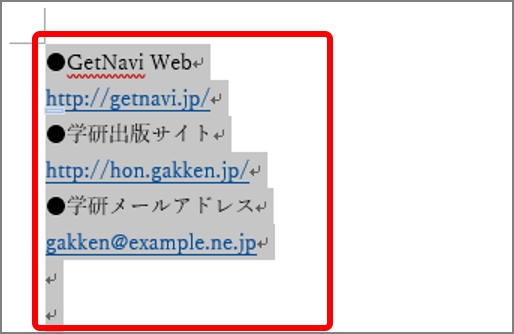
ハイパーリンクすべてが解除されます。
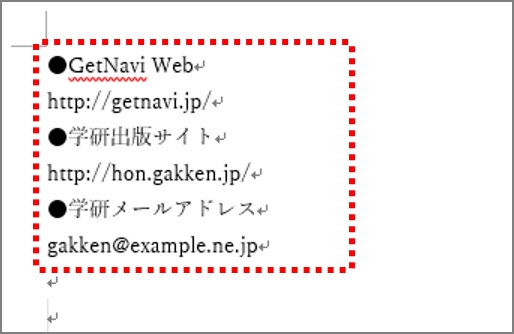
入力時にハイパーリンクの設定を無効にする
入力時にハイパーリンクの設定を無効にする場合は、入力オートフォーマットで設定を解除します。入力オートフォーマットは、「Wordのオプション」画面で「オートコレクトのオプション」ボタンから開いて設定します。
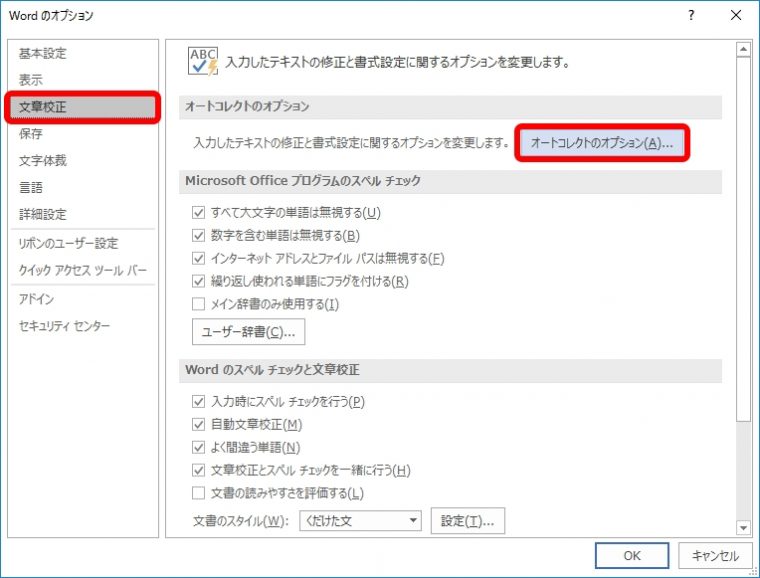
「オートコレクト」画面が表示されます。
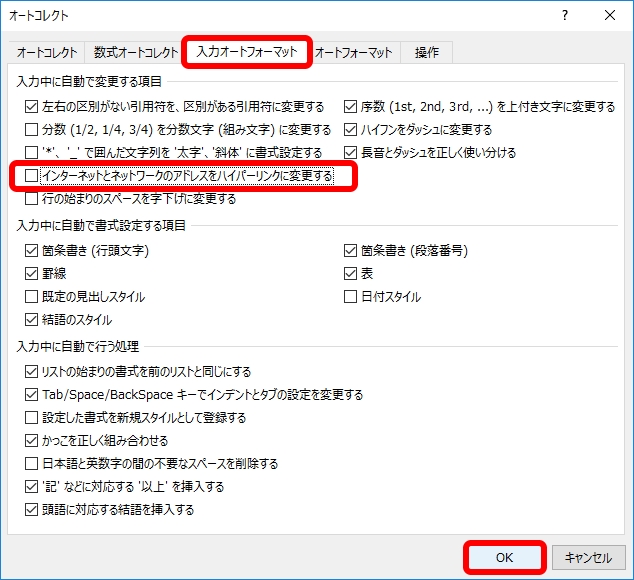
元の画面に戻ります。「OK」ボタンをクリックします。
いかがでしたでしょうか。リンクが複数あると一つひとつ解除していくのは大変手間がかかります。上記方法をお試しください。